2022年12月17日
VS Code Serverでリモートホストのコンテナ上開発環境に直接アクセスする
今回は「ぼくのかんがえたさいきょうのかいはつかんきょう」を紹介したいと思います。
VS Code Server を使い、リモートサーバー上でコンテナとして動かしている開発環境に直接乗り込んでみよう、というアイデアです。
SSH もポート開放も不要なのでとてもお手軽です。
2023/10/24 追記
GitLab のリモート開発環境も試してみました。
GitLabのRemote developmentを試してみる
2023/06/14 追記
以下で紹介する方法が最近は使えなくなってしまったようです。少し前から
Your tunnel connection is outdated. Upgrade to the latest version for performance and security improvements!
という警告が出るようになり、最近は接続後にワークスペースを開けなくなってしまいました。
なので(code-server ではなく)code の方のバイナリをインストールするようにしていったんしのいでいます。ただ、機能差としてポート転送が使えなくなってしまったのでファイアウォールを開けないと中で立ち上げたサーバーにアクセスできません。
-RUN wget -O- https://aka.ms/install-vscode-server/setup.sh | sh +RUN cd /tmp \ + && curl -Lk 'https://code.visualstudio.com/sha/download?build=stable&os=cli-alpine-x64' --output vscode_cli.tar.gz \ + && tar -xf vscode_cli.tar.gz \ + && mv code /usr/local/bin/ -CMD ["code-server", "serve", "--accept-server-license-terms", "--random-name", "--server-data-dir", "/workspace/.vscode-server"] +CMD ["code", "tunnel", "--accept-server-license-terms", "--random-name", "--cli-data-dir", "/workspace/.vscode-server"]
環境
サーバー
- Raspberry Pi 400 (Ubuntu 22.04.1, arm64)
- Docker & Docker Compose がインストールされていること
クライアント
- VS Code 1.74.1
- Remote - Tunnels 拡張機能がインストールされていること
払い出された URL にアクセスすればブラウザからでも使えるので、iPad などのモバイル端末でも使えますね。
ソースコード
https://github.com/SogoKato/simple-devenv-py
アーキテクチャ
なぜコンテナで動かすか?
最近はホスト上に言語やライブラリをインストールするのではなく、コンテナを使って開発環境を整えることの方が多いと思います。
もちろん仮想環境を使うという手段もありますが、可搬性ではコンテナの方が上なので、私は大抵の場合コンテナを使った開発環境を作り、VS Code の dev container を使ってコンテナ内で作業をします。
しかしながら、今回導入する VS Code Server では2022年12月現在まだ dev container をはじめとするリモート開発の拡張機能はサポートされていません。
Can I use the Remote Development Extensions or a dev container with the VS Code Server?
Not at this time.
なので、ホスト上に VS Code Server をインストールしたところで実際の開発環境に入り込むことができないので、であれば開発環境のコンテナ上に VS Code Server を入れて直接乗り込もう、というのが今回の趣旨になります。
セットアップ
git clone https://github.com/SogoKato/simple-devenv-py.git
Dockerfile の抜粋です。イメージのビルド時にスクリプトをダウンロード&実行して VS Code Server をインストールしています。
CMD に code-server コマンドを書いて、コンテナ起動時に VS Code Server が実行されるようにします。
--accept-server-license-terms と --random-name オプションはユーザーインタラクションを不要にするためのもので、順にライセンスへの同意とランダムな命名をしています。
--server-data-dir を使ってデータの永続化のため VS Code Server のデータの保存領域をバインドマウントするディレクトリ配下にしておきます。1
RUN wget -O- https://aka.ms/install-vscode-server/setup.sh | sh CMD ["code-server", "serve", "--accept-server-license-terms", "--random-name", "--server-data-dir", "/workspace/.vscode-server"]
イメージをビルドしましょう。
docker compose build
docker-compose.yml です。なんの変哲もありません。
version: '3' services: app: build: context: ./ dockerfile: Dockerfile volumes: - type: bind source: ./ target: /workspace
起動します。
docker compose up -d
ログを見ると GitHub へのログインを求められています。
docker compose logs -f
simple-devenv-py-app-1 | To grant access to the server, please log into https://github.com/login/device and use code xxxx-xxxx
言われた通り https://github.com/login/device にアクセスして、コードを入力しましょう。
ログインが完了するとトンネルが作成され、ブラウザアクセス用の URL が払い出されることがわかります。
simple-devenv-py-app-1 | [2022-12-17 09:06:03] info Creating tunnel with the name: dazzling-antshrike simple-devenv-py-app-1 | simple-devenv-py-app-1 | Open this link in your browser https://insiders.vscode.dev/+ms-vscode.remote-server/dazzling-antshrike/workspace
接続(ブラウザ)
好きなブラウザで払い出されたリンクを開くだけです。簡単。
接続(VS Code)
Remote - Tunnels 拡張機能がインストールし、GitHub にログインすると登録されているトンネルの一覧を確認できます。
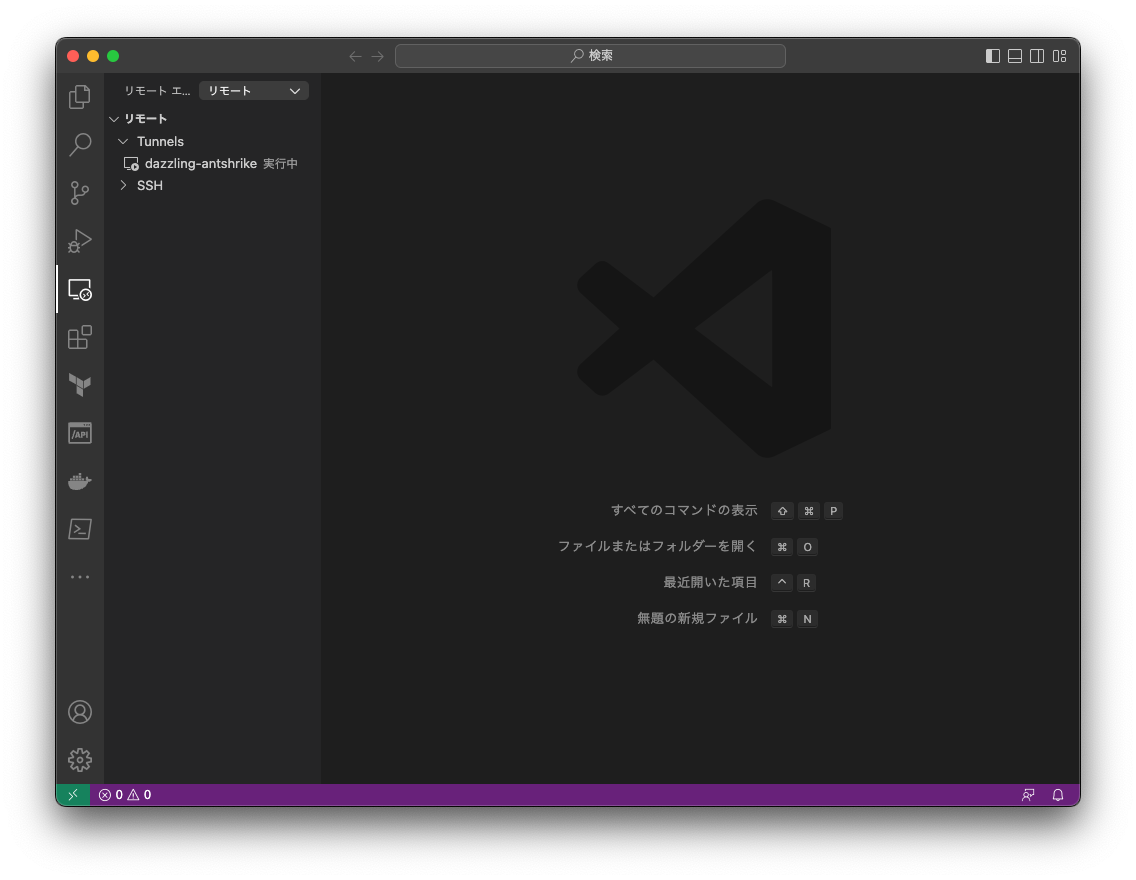
ボタンをクリックしてリモートに接続します。
遊んでみる
あとはいつも通り VS Code の設定を行なっていけば OK です。
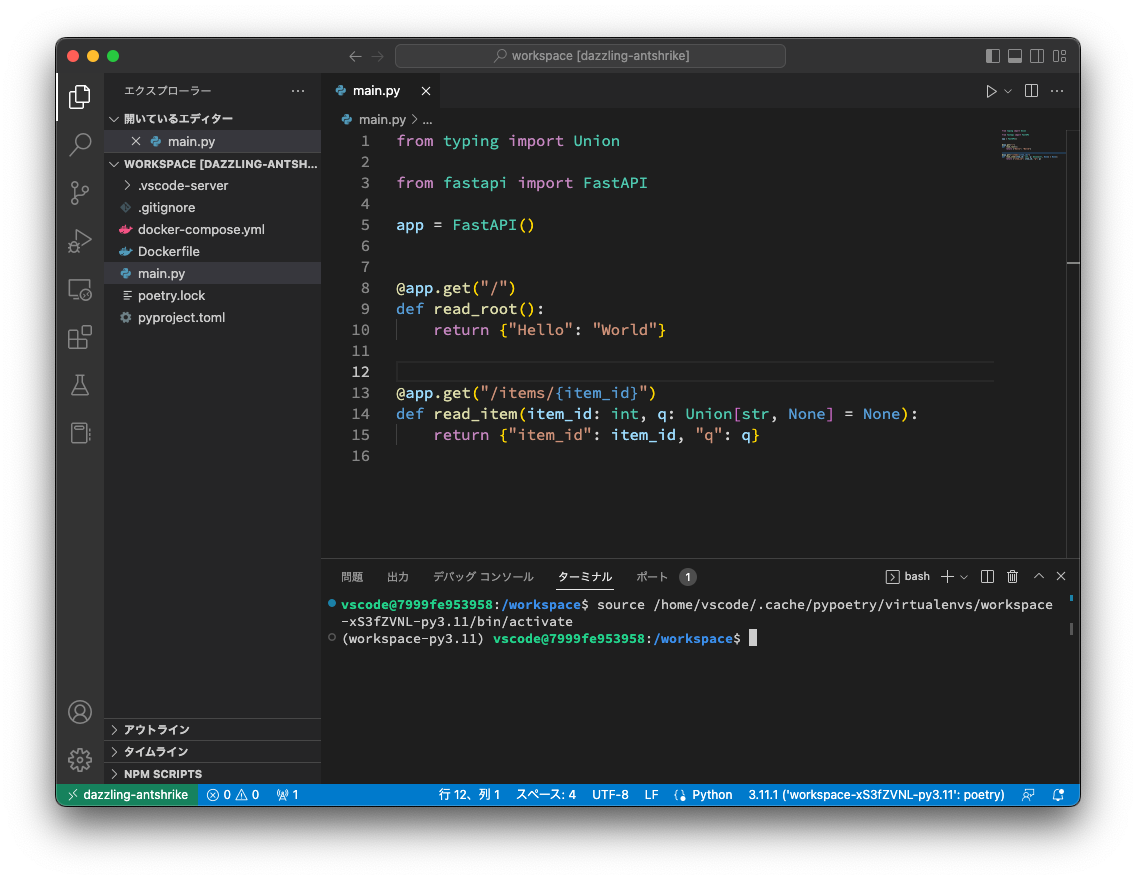
サーバーを起動してみます。
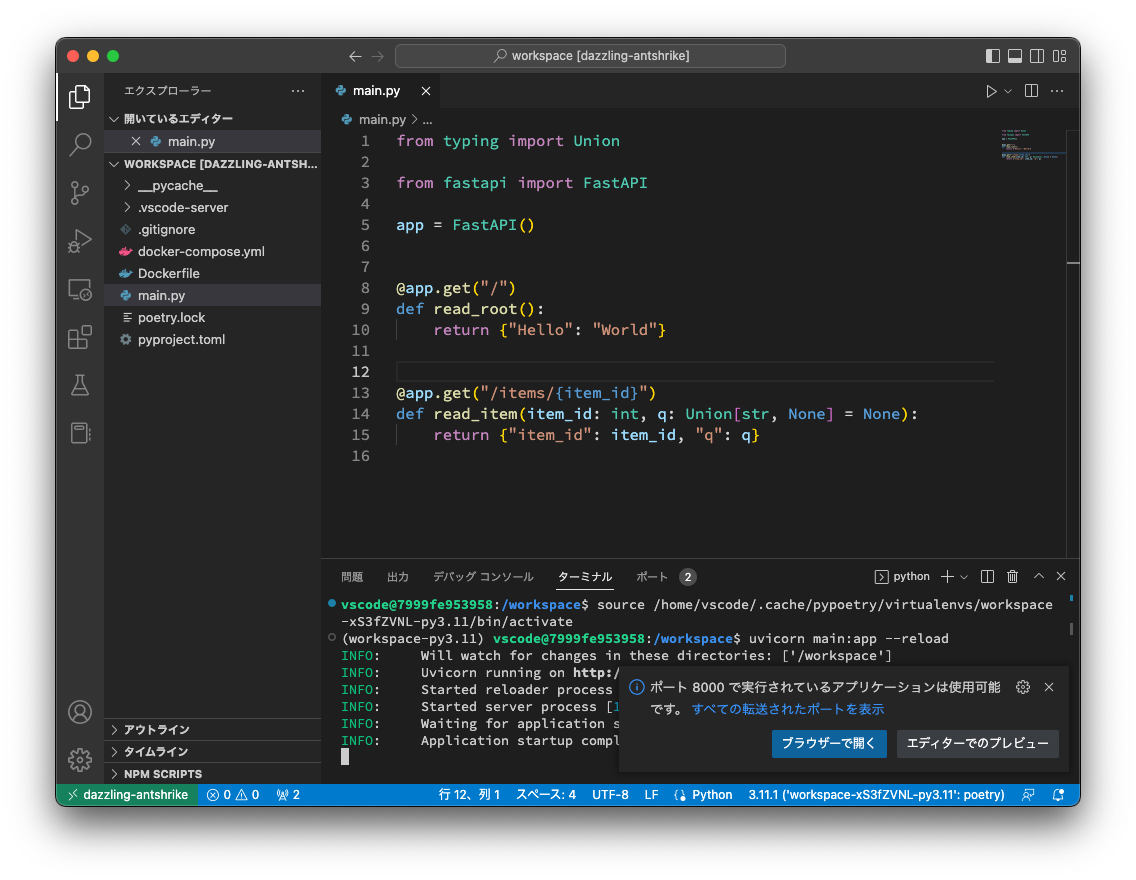
ポートが使われていることを検知するとローカル実行時と同じように通知が出てきます。
「ブラウザーで開く」をクリックするとポートがクラウド経由でポートが転送されて、起動したサーバーにリクエストが届きます。
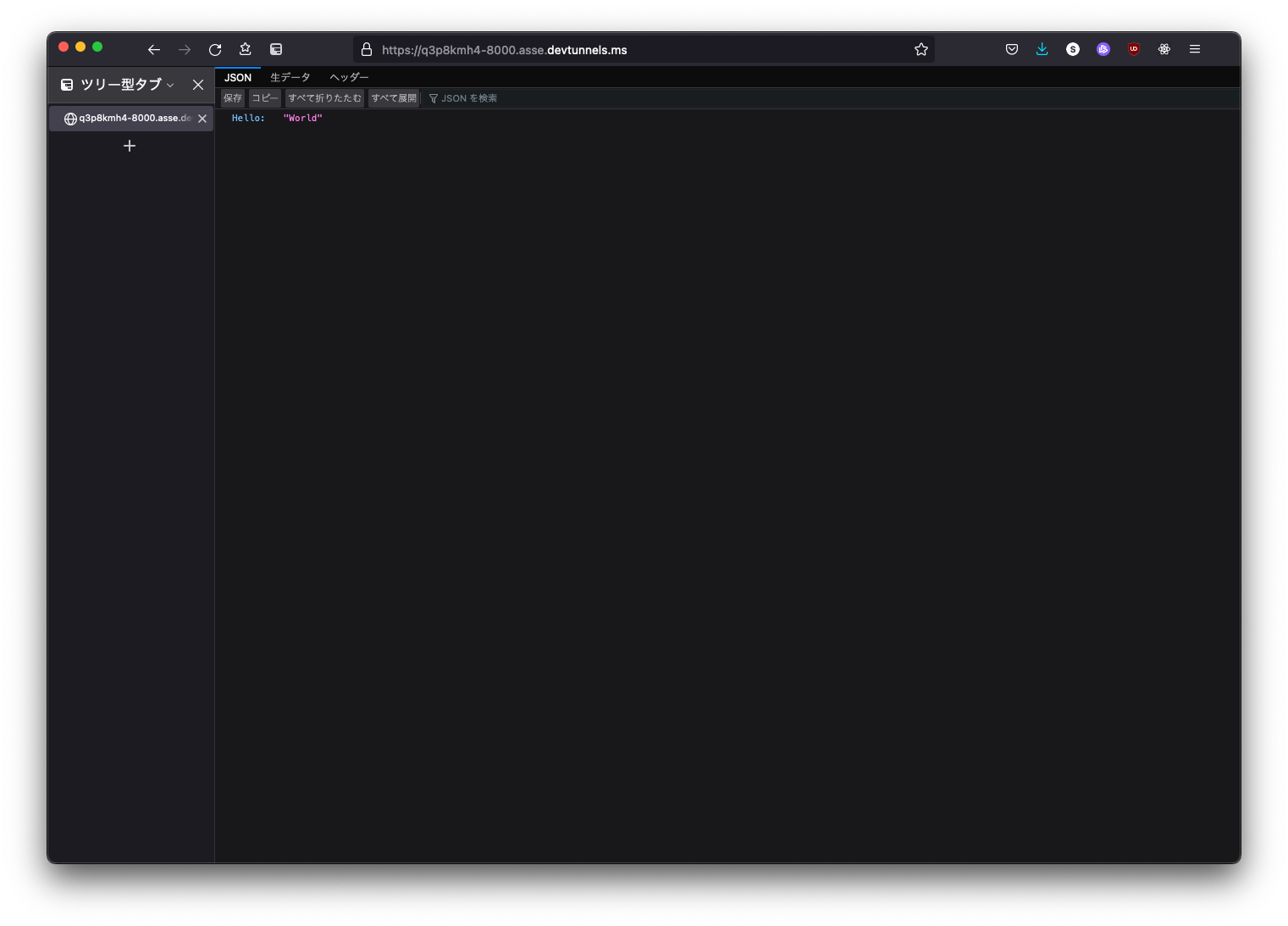
ちなみにこの URL は GitHub 未認証の状態では見ることができない(ログインを求められる)のでセキュリティ的にも安心です。
使い心地は?
若干ラグがあるように感じます。
今回検証に使った Raspberry Pi のスペックの問題なのか(MicroSD から SSD にしたら変わるかも?)、ネットワーク環境の問題なのか、原因はまだ切り分けできていません。
また、ちょいちょい接続が切れて Connecting to hogehoge... と出てくるのですが、これはおそらくうちのネットワーク環境のせいな気がします。。
2022/12/18 追記
Micro SD から SSD に変えてみたら体感が大きく改善され、ストレスを感じない程度に快適になりました。SSD しか勝たん。
まとめ
今までこれと同様のことを実現する選択肢として code-server がありましたが、Pylance などオープンソースでは利用できない拡張機能があったりして、ローカルの VSCode と同じ環境を整えることは困難でした。
Microsoft 謹製の VS Code Server がリリースされたことにより、よりローカルの VS Code に近い環境を作ることができるようになりました。
サーバー側のポートを開ける必要がないのもメリットです。企業のポリシー次第ですが、会社でこれを使えたら嬉しいというユーザーも多いのではないでしょうか。
それでは、ハッピーなエンジニアライフを!
参考文献
Footnotes
-
ただし、筆者が一度コンテナを再作成してみたところ GitHub の再認証は不要でしたが、インストールした拡張機能などは消えてしまっていました(調査中)。 ↩
